Как да добавите надеждно местоположение в Android 5.0 Lollipop
ПредишнаКрай на бъркотията със заключването на началния екран. С представянето на Android 5.0 Lollipop Google добави нова функция за интелигентно заключване към своята операционна система — Доверени места.
Въпреки това, не позволявайте на името да ви заблуди, Smart lock не е нов начин за заключване на вашето устройство, това е нов начин за отключване на екрана на вашия телефон или таблет. С Trusted Places Lock вашето устройство Lollipop ще деактивира системата за сигурност на заключения екран, когато сте на определено място.
Супер удобен е и много лесен за монтаж. Прочетете и ние ще ви кажем как.
Как да въведете настройките на Smart Lock
Ако сте забелязали, че опцията Smart Lock не се показва сред другите опции в менюто за защита, това е защото първата стъпка за достъп до настройките на Smart Lock е да активирате защитено заключване на екрана. Това може да бъде всяка от функциите за заключване на екрана, с изключение на обичайното „Плъзгане“ или „Без заключване“, тъй като тези два елемента не включват нито един от типовете защита на вашето устройство. За да коригирате бързо това, трябва да отворите Настройки на вашето устройство и да отидете на опцията Сигурност. Тук трябва да кликнете върху Заключване на екрана и да изберете да защитите устройството си с модел, пин код или парола.
Как да настроите Trusted Places
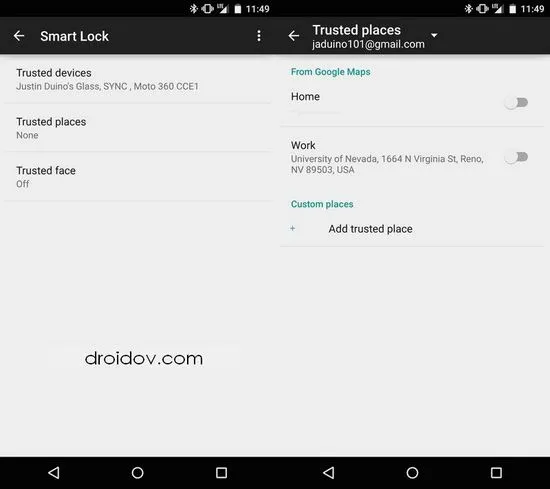
След като основните настройки за сигурност на телефона ви са активирани, ще можете да видите настройките на Smart Lock. Преди да настроите Trusted Places, трябва да включите GPS на вашето устройство, ако още не сте го направили. Това може да стане, като издърпате надолу менюто за бързи настройки в лентата за известия или като отидете в настройките за местоположение в настройките на вашето устройство и включите GPS услугите.
Освен това,за да намерите менюто с настройки на Trusted Places, след това трябва да отидете в менюто Settings на вашия телефон или таблет, след това в Security. Последният елемент в менюто, което се отваря след щракване върху „Защита на екрана“, е Smart Lock. След като го маркирате, ще трябва да въведете вашата парола/модел/ПИН. След като го въведете успешно, ще имате три опции за Smart Lock — Доверени устройства, Доверени места и Доверено лице.
След като изберете Надеждни места, ще бъдете подканени да изберете от няколко опции. Ако сте използвали Google Now или Google Maps, за да запазите домашните/офисните си адреси, можете лесно да включите тези местоположения като надеждни места.
Но какво ще стане, ако искате да добавите друго местоположение, като любимото си кафене или къщата на роднина? Благодаря на Google, че вече помисли за това и ви даде възможност да изберете специално място. Под превключвателя за местоположение „Дом“ и „Офис“ можете да щракнете върху „добавяне на надеждно местоположение“. Устройството вече ще проследява местоположението ви на картата, маркирано с кръгъл периметър, показващ точната зона около текущото ви местоположение, в която заключването на екрана ще бъде деактивирано. Можете да плъзнете маркера за местоположение на картата, за да коригирате местоположението, ако не е мястото, където сте в момента, или можете да въведете адреса в лентата за търсене.
Когато поставите местоположението успешно, можете да щракнете върху синята лента, разположена в долната част на екрана, показваща адреса, който показва маркерът на картата. Ще се появи диалогов прозорец, който ви позволява да посочите попечителя на мястото и да направите скорошни промени в настройките на мястото. След като щракнете върху OK, надеждното местоположение ще се появи в категорията „Моите места“. Можете да щракнете върху „Моите места“ по всяко време и да ги преименувате или премахнете от вашите Доверени места.Ако искате да направите промени в местоположението, ще трябва да го изтриете и да започнете процеса на създаване отначало.
Ако някога искате да изключите защитата на екрана, ще трябва да деактивирате всички настройки на Smart Lock, преди да можете да превключите настройките на екрана без заключване или плъзгане. При превключване обратно опцията Smart lock вече няма да се показва като опция в менюто за защита. Но се надяваме, че включването на Trusted Places ще повлияе на решението ви да държите телефона си заключен и ще подобри цялостната сигурност на вашето устройство.
СледващаПрочетете също:
- VK като на iPhone за Android
- Най-добрите приложения за времето за Android (част 1)
- Как да намерите и смените инсталацията на разпределителната кутия, местоположение
- Честита нова година колеги
- Виза L1 за бизнес имиграция в САЩ